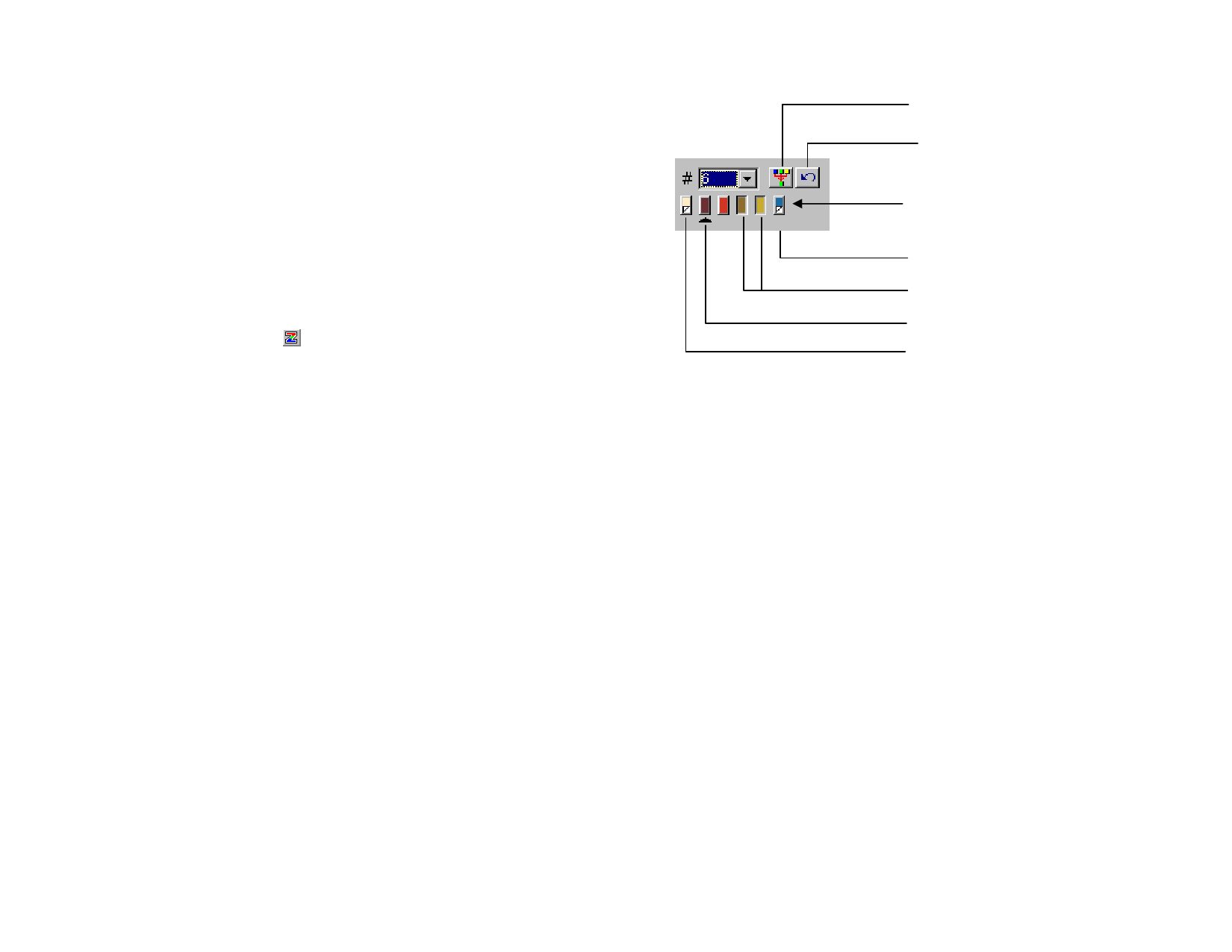
颜色分调数
合并激活
还原
除的噪音量。如果选择无,则不除去噪音,
选择最多将最大限度除去噪音。。
控制程序用来对点阵图像进行多色调分色的
颜色数量。如果点阵图像中某种给定的颜色
有一些暗点,这时指定一种颜色或多于实际
需要的颜色数量可以保证正确的颜色得以保
留。
将所选颜色融入激活的颜色。
撤消上一个合并操作
要进行多色调分色并对点阵图像进行颜色矢量化:
1. 选择色彩矢量化工具。
2. 在“设计中心”调整矢量化参数。
3. 选择要矢量化的颜色数量。
4. 您可以对整个点阵图像或其一部分进行矢量化。
• 单击并拖动光标可创建一个矩形限定框。框住点阵图像中要
矢量化的对象。按住 SHIFT 键可创建一个正方形的限定
框。
• 单击点阵图像可矢量化一个对象。
• 按住 CTRL 键的同时单击点阵图像可矢量化整个点阵图
像。
5. 按照下一项的介绍编辑调色板和多色调分色后的图像。
6. 单击接受按钮。
合并到激活的颜色
还原
调色板
未描摹的颜色
选定的颜色
激活的颜色
背景颜色
对图像进行颜色矢量化时,可以在颜色分调数列表中指定颜色数
量。
如果发现背景颜色,它将放在调色板的最左边。如同折叠拐角部分
所述,背景颜色将无法矢量化。
带未矢量化的颜色的点阵图像中已经矢量化的部分将不会显示在预
览中,因此不会被矢量化。按住 SHIFT 的同时单击可以跳过调色板
中任何未矢量化的颜色。
底下带有三角形的颜色是当前颜色。合并颜色时需要使用活动颜
色。要激活一种颜色,请单击该颜色下方的区域。
您可以通过单击来选择颜色。要取消选择颜色,请再次单击。您可
以选择多种颜色。选择一种不可见的颜色将使它变为可见状态。
有两种以上的颜色需要使用相同的颜色矢量化时,可以合并它们。
1. 激活目标颜色。
2. 选择将合并的颜色。
3. 单击合并激活按钮。
您可以通过单击还原按钮撤消操作。只有上一次合并可以撤消。
您也可以通过单击并将源色拖到目标颜色按钮上,将这两种颜色合
并到一起。
116
© 2007 SA International 版权所有



































































































